Фасцикле су нестале са радне површине на Мац-у? Или још горе, све што је на радној површини нестало на Мац-у? Не паничите. Овај чланак ће вам показати како лако опоравити фасцикле које су нестале са Мац рачунара 2022. и навести 10 уобичајених поправки које можете испробати, без обзира да ли је ваш мацОС Вентура, Монтереи, Биг Сур или други. Постоји и проширени бонус савет за лак опоравак случајно избрисаних фасцикли на радној површини на Мац-у.
Зашто су фасцикле радне површине нестале на Мац-у? Где су отишли?
То је неуобичајено, али наилазимо на проблеме са несталим фасциклима за Мац рачунаре. Ово може бити велики проблем јер доводи до губитка података и утиче на наш рад. Нестанак фасцикли на радној површини на Мац-у може бити узрокован различитим разлозима и овде закључујемо на следећи начин:
- Својства датотеке и фасцикле су подешена да се сакрију грешком
- Фасцикле су случајно премештене на нову локацију
- Фасцикле се случајно бришу помоћу Цомманд+Делете
- Нетачна подешавања иЦлоуд синхронизације
- Понестало простора за складиштење, најстарије датотеке могу бити избрисане за најмању употребу
- Изненадно искључење
- Заборавите да сачувате фасциклу
- Оверврите
- Злонамерних програма
- Безбедносни софтвер треће стране грешком брише фасцикле
- Подешавања се мењају током ажурирања ОС-а или поновне инсталације
Где су онда нестале фасцикле? На основу разлога које смо навели изнад, они могу бити премештени у канту за смеће, на нову локацију или сакривени негде на вашем Мац-у и морамо да их вратимо.
10 начина да опоравите фасцикле које су нестале са радне површине на Мац-у
Због различитих разлога који узрокују нестанак фасцикли на радној површини, можда ће бити потребне различите поправке. Почнимо са уобичајеним.
Поново покрените Финдер
Ово је прилично лако, брзо решење, али заправо решава проблем у неким случајевима.
Корак 1. Притисните Цонтрол и притисните икону Финдер у Доцк-у док притискате и држите тастер Оптион.
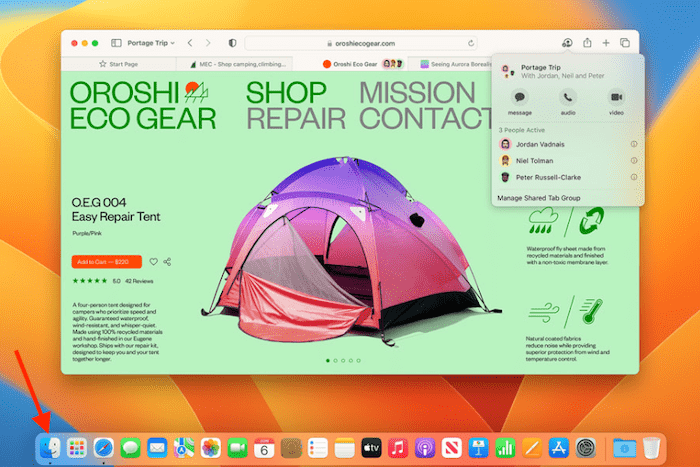
Корак 2. Кликните на опцију Поново покрени која се појављује. Поново ће покренути Финдер.
Претражите фасциклу
Понекад се нестале фасцикле на радној површини једноставно премештају на нову локацију тако што се случајно омогућавају радње преноса помоћу миша или комбинације тастера. Можемо претраживати на нашем Мац-у и вратити нестале фасцикле на радну површину.
- Отворите апликацију Финдер и пронађите оквир за претрагу у центру пажње.

- Унесите име своје нестале фасцикле и изаберите претрагу на овом Мац-у.

- Затим кликните на име фасцикле или датотеке и пронађите нову локацију, можете поново да преместите фасциклу на радну површину.
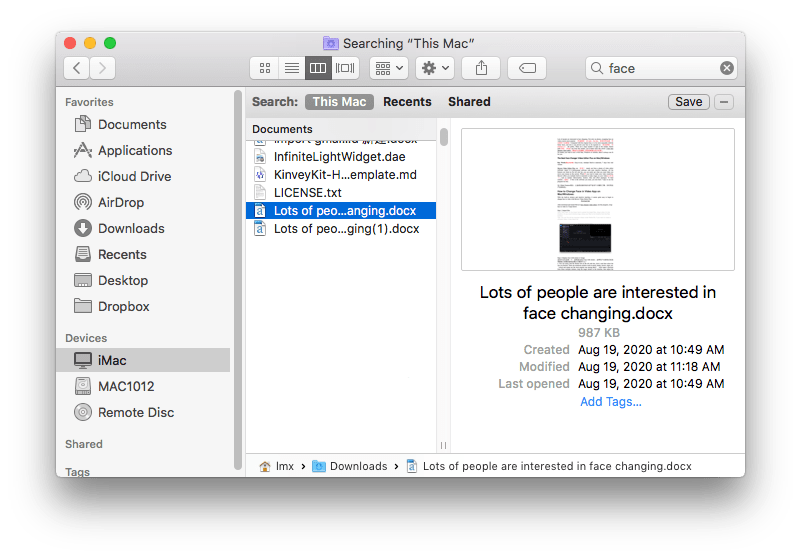
Прикажи скривене ставке радне површине
Ако су фасцикле или све фасцикле на вашем Мац рачунару нестале јер су биле скривене из неког разлога, можете да видите и пронађете скривене фасцикле помоћу Терминала.
- Корак 1. Отворите Терминал из Спотлигхт.
- Корак 2. Откуцајте скрипту:
$ дефаултс пишу цом.аппле.Финдер АпплеСховАллФилес труе $ киллалл Финдер
. Сада би скривене ставке требало да се појаве.

Прикажи иконе
Такође се јавља и проблем са несталим иконама на Мац радној површини. Постоје два решења која можете испробати.
- Сортирајте ставке на радној површини. Цонтрол-клик на црно подручје. Изаберите Сортирај по > Прикачи за мрежу.
- Користите Финдер. Идите на Подешавања Финдер-а > Опште. Означите ове оквире, као што је приказано на слици испод.

Преименуј име фасцикле
Неки људи ће можда морати да промене своја Мац корисничка имена из једног или другог разлога. Понекад ће промена довести до нестанка фасцикле са проблема са радном површином. Штавише, друге ствари као што је позадинска слика такође ће нестати. То се може поправити преименовањем фасцикле.
Корак 1. Идите на Финдер. На горњој траци менија изаберите Иди > Почетна. Ово ће отворити нови прозор Финдер-а са истакнутим вашим корисничким именом.
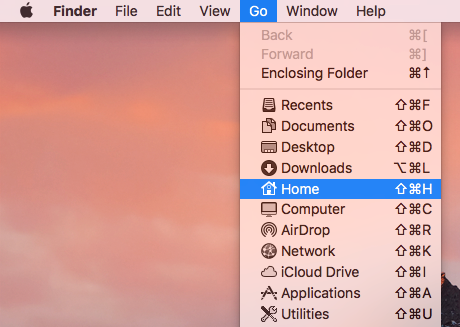
Корак 2. Међу наведеним фасциклама пронађите фасциклу у којој се налазе све ставке ваше радне површине. Чак и ако се ове нестале ставке можда неће појавити када их тражите, можете их пронаћи у једној од ових фасцикли.
Корак 3. Преименујте ту фасциклу својим старим корисничким именом.
Опозовите избор докумената и радне површине у иЦлоуд Дриве-у
У многим случајевима, фасцикле које су нестале са радне површине на Мац-у су узроковане иЦлоуд поставкама. Мац олакшава складиштење ваше радне површине и фасцикле Документи у облаку тако да можете лако да им приступите на свим својим Аппле уређајима. То чини ствари згодним. Међутим, понекад то доноси и фрустрације јер може да изазове нестанак ставки радне површине и фасцикле Десктоп. Испод је како да вратите нестале фасцикле.
Корак 1. Идите на Системске поставке > иЦлоуд.
Корак 2. У горњем десном делу иЦлоуд прозора, кликните на дугме Опције поред иЦлоуд Дриве, што ће отворити нови прозор.
Корак 3. Поништите избор опције Десктоп & Доцументс Фолдерс. Појавиће се оквир за поруку. Кликните на дугме Искључи.
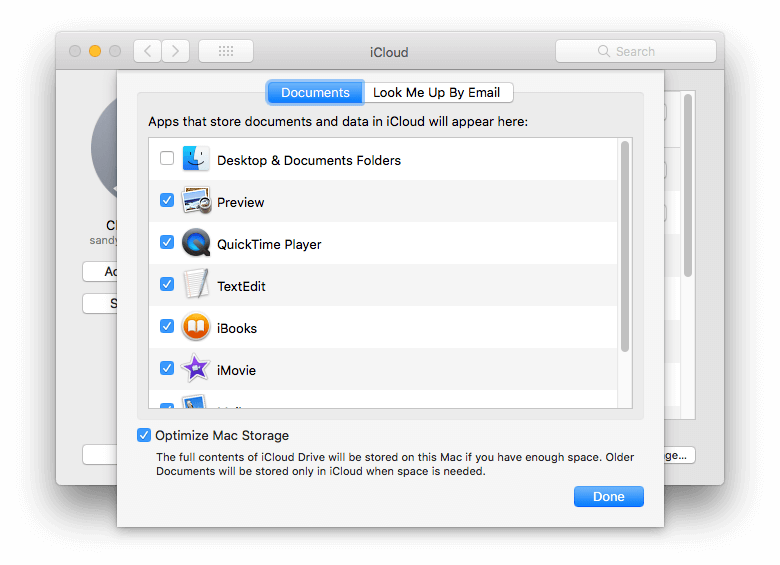
Корак 4. У Финдер-у кликните на фасциклу иЦлоуд Дриве под Фаворити. Кликните на фасциклу Десктоп унутар ње. Копирајте све фасцикле и датотеке и налепите их на радну површину. Исто тако, можете учинити исто са фасциклом Документи ако је потребно.
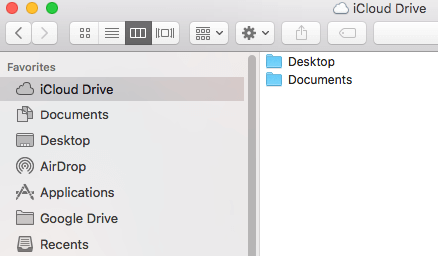
Корак 5. Опционо је. Можете изабрати да избришете фасциклу Десктоп (која је сада празна) у претходно поменутој фасцикли иЦлоуд Дриве.
Такође, можете изабрати да искључите синхронизацију иЦлоуд Дриве-а.
Опоравите фасцикле које су нестале са радне површине помоћу софтвера за опоравак података
Испробао сам горњих 6 решења, али и даље нисам могао да вратим нестале фасцикле радне површине на вашем Мац-у. Потребан вам је професионални софтвер за опоравак података као што је МацДеед Дата Рецовери да ти помогнем!
МацДеед Дата Рецовери ради са већином ситуација губитка података, као што су изгубљени или нестали из непознатих разлога, трајно брисање или форматирање. Пружа следеће карактеристике:
- Професионална решења за опоравак података за различите ситуације губитка података
- Опоравите све уобичајене формате и типове датотека као што су слике, документи, видео записи, аудио итд.
- Подржава различите уређаје као што су Мац интерна меморија, екстерни ХД, меморијска картица, УСБ флеш диск итд.
- Подржава 9 система датотека као што су АПФС, ЕкФАТ, ФАТ16, ФАТ32, ХФС+, ект2 и НТФС
- Омогућава вам да прегледате датотеке пре опоравка
- Брзо претражујте датотеке са кључном речи, величином датотеке, датумом креирања, датумом измене
- Опоравак датотека на локални диск или у облак (Дропбок, ОнеДриве, ГооглеДриве, пЦлоуд, Бок)
- Обезбедите безбедан, брз процес опоравка само за читање
Испробајте бесплатно Испробајте бесплатно
Вратите нестале фасцикле из резервне копије временске машине
Ако редовно правите резервну копију свог Мац-а помоћу Тиме Мацхине-а, ствари ће бити лакше. У том случају можете да вратите фасцикле које су нестале са радне површине на Мац-у из резервне копије.
Корак 1. Контактирајте свој Тиме Мацхине екстерни ХД на свој Мац. Кликните на икону Тиме Мацхине на траци са алаткама и изаберите Ентер Тиме Мацхине.
Корак 2. Појављује се нови прозор. У доњем десном углу можете да скролујете горе-доле по временској линији и лоцирате најновију резервну копију направљену пре него што су фасцикле на радној површини нестале.
Корак 3. Изаберите фасцикле које требате да вратите и кликните на Врати.

Користите ТинкерТоол
Један од могућих узрока проблема је што су функције радне површине онемогућене. То се може поправити поновним покретањем Финдер-а. Ако поновно покретање не ради, постоји још један метод. Требаће вам апликација треће стране под називом ТинкерТоол. Апликација је дизајнирана да омогући корисницима Мац-а приступ додатним подешавањима и подешавањима мацОС-а.
Корак 1. Преузмите и инсталирајте апликацију на свој Мац. Покрени га.
Корак 2. На картици Финдер идите на одељак Опције Финдер-а. Уверите се да опција Онемогући функције радне површине није изабрана.
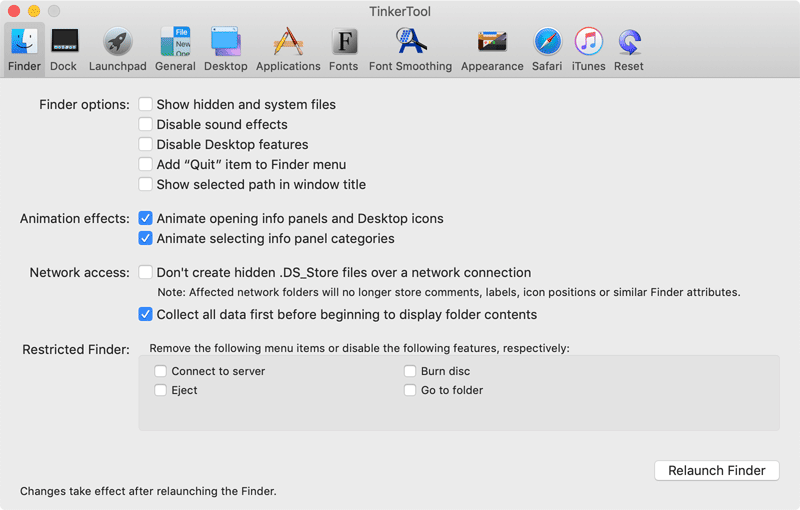
Корак 3. Кликните на дугме Релаунцх Финдер у доњем десном углу. То би требало да врати нестале фасцикле радне површине и друге ставке ако их има.
Поново инсталирајте мацОС
Последњи, али не и најмање важан метод за враћање несталих фасцикли на радној површини је поновна инсталација мацОС-а и омогућавање да све на вашем Мац рачунару поново ради како треба чишћењем свих сукоба или проблема током поновне инсталације.
Међутим, није лако поново инсталирати мацОС, морамо да припремимо наш Мац за поновну инсталацију и резервне датотеке и следимо кораке да бисмо прошли кроз поновну инсталацију.
- Уверите се да има довољно простора за поновну инсталацију, у супротном избришите или пренесите своје датотеке на спољни уређај за складиштење да би ваш Мац био доступан за поновну инсталацију.
- Направите резервну копију датотеке помоћу Тиме Мацхине-а пре поновне инсталације.
- Кликните на икону Аппле>Поново покрени.
- Притисните и држите Цомманд+Р док се поново покрећете и отпустите док не видите Аппле лого.
- Изаберите Поново инсталирајте мацОС ккк и кликните на Настави.
- Изаберите диск јединицу за поновну инсталацију.
Проширено: Најлакши начин за опоравак случајно избрисане фасцикле радне површине на Мац-у
Било би много лакше опоравити избрисане фасцикле на радној површини на Мац-у, уз најбољу опцију за преузимање и инсталирање програма за опоравак података. Овај метод се примењује на враћање фасцикли на радној површини премештених у канту за смеће, као и на враћање трајно избрисаних/испражњених фасцикли на радној површини.
Алат који користимо је и даље МацДеед Дата Рецовери , програм који препоручујемо за опоравак несталих фасцикли са Мац десктопа као што је горе наведено, једноставан је за употребу и поуздан да вам помогне да поново добијете приступ избрисаним фасциклама на радној површини.
Како опоравити случајно избрисане фасцикле радне површине на Мац-у у 3 корака
Корак 1. Преузмите и инсталирајте МацДеед Дата Рецовери.
Испробајте бесплатно Испробајте бесплатно
Корак 2. Отворите га. Идите на Опоравак података и изаберите чврсти диск на коме су фасцикле радне површине избрисане.

Корак 3. Кликните на Скенирај. Идите на Приказ стабла>Корисници>Библиотека>Радна површина.

Корак 4. Док скенира, можете да видите и прегледате резултате скенирања у реалном времену. Изаберите фасциклу Десктоп и кликните на Опорави да бисте вратили избрисане фасцикле радне површине на Мац-у.

Закључак
Не брините ако су фасцикле нестале са радне површине на Мац-у. Можете испробати горе наведене методе. У многим случајевима, врло је лако вратити ствари. Када је у питању случајно трајно брисање, мораћете да користите професионални софтвер као што је МацДеед Дата Рецовери . Софтвер може да надокнади губитак података узрокован трајним брисањем, форматирањем диска, кваром диска и другим разлозима. За важне датотеке и фасцикле, препоручује се да редовно правите резервне копије.
Најбољи софтвер за опоравак података за Мац
- Ефикасно опоравите датотеке и фасцикле које су нестале са радне површине
- Радите са фасциклама и датотекама које су нестале, трајно избрисане, форматиране итд.
- Опоравите фасцикле, фотографије, документе, аудио, видео записе, е-пошту и још много тога
- Подржава Мац-ов интерни диск, екстерни ХД, СД картицу, УСБ флеш диск итд.
- Лако прегледајте документе, фотографије, видео записе и аудио датотеке пре опоравка
- Филтрирајте датотеке са кључним речима, величином датотеке и датумом
- Опоравак датотека на локални диск или у облак (Дропбок, ОнеДриве, ГооглеДриве, пЦлоуд, Бок)
- Примените брзо и дубоко скенирање да бисте пронашли највише датотека

